
时间:2021-06-27 23:23:56 来源:www.win10xitong.com 作者:win10
要是你在用系统的时候遇到了Win10电脑输入法突然变成繁体字的情况你会怎么办呢?这个Win10电脑输入法突然变成繁体字问题估计有很多电脑高手都不知道该怎么解决,那能不能解决呢?肯定时可以解决Win10电脑输入法突然变成繁体字的问题,我们现在可以按照这个步骤:1、首先我们按着win+x按键。2、选择设置进去即可很轻松的完成了。刚才说得方法是一个概括,不是很全面,如果你没有看懂,那我们下面就详细的带来Win10电脑输入法突然变成繁体字的详尽解决法子。
推荐系统下载:笔记本Win10纯净版
解决方法:
1.首先,我们按下win x按钮。
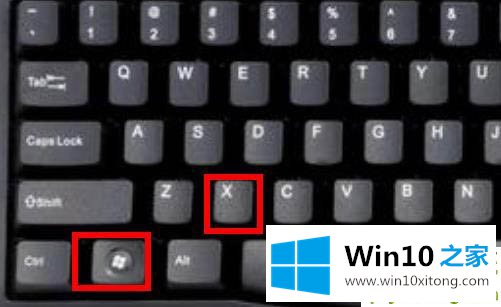
2.选择并设置它。
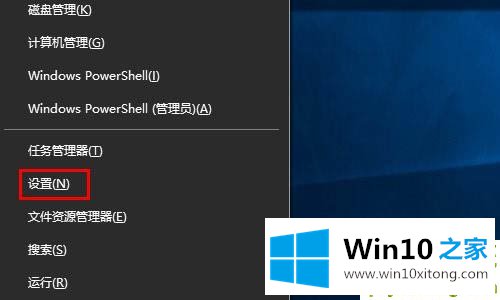
3.点击时间和语言。

4.单击语言。
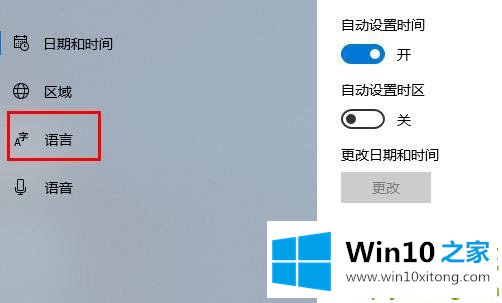
5.点击中文(中华人民共和国),先点击选项出来,再点击选项进去。

6.下拉底部找到你在键盘下使用的输入法,点击他选择输入的选项。
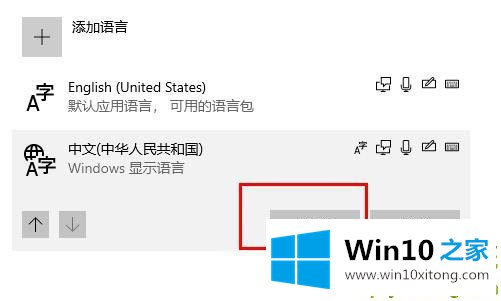
7.单击常规。
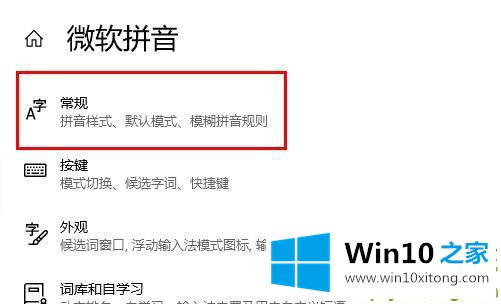
8.在选择字符集下选择简体中文。
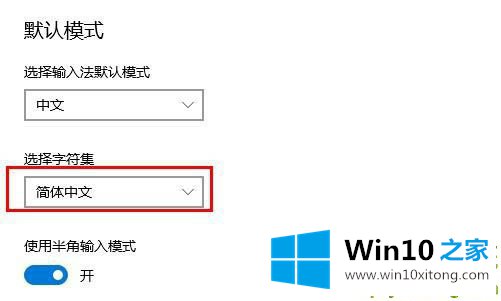
以上是win10切换繁体中文的技巧。希望大家喜欢。
以上的内容已经非常详细的讲解了Win10电脑输入法突然变成繁体字的详尽解决法子,欢迎大家给小编进行留言。